Scene Manager
Scene Manager 显示包括在当前项目中的所有配件、头发及角色。可用以选取项目、显示/隐藏物体、锁定物体无法从工作区中选取、或甚至调整渲染状态。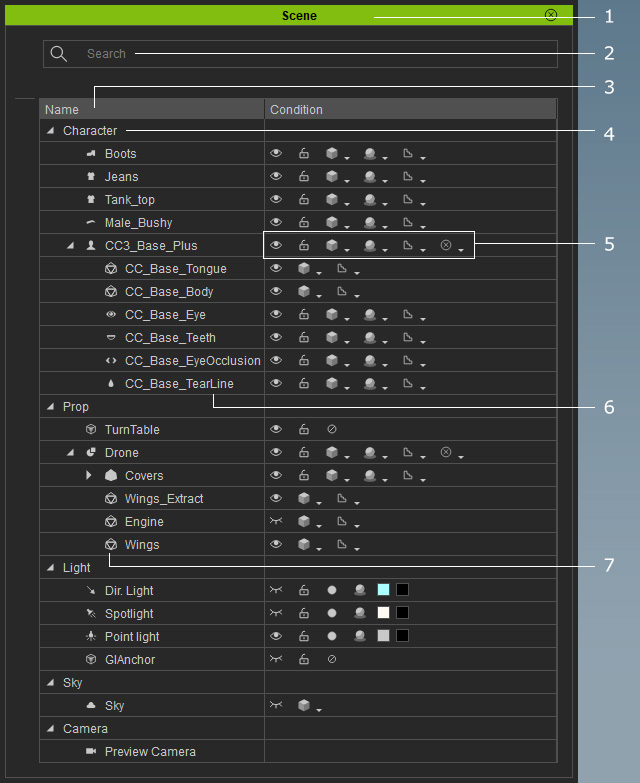
|
1 |
定置/取消定置 |
在标题列上双击可定置或取消定置面板使其浮动於主程序之上。 |
||||||||||||||||||||||||||||||||||||||||
|
2 |
搜索栏 |
输入完整或部份物体名称至搜索栏,以便找寻欲使用的物体。 |
||||||||||||||||||||||||||||||||||||||||
|
3 |
排序 |
点击 Name 标签,可依字母顺序动新排列场景中素材。 |
||||||||||||||||||||||||||||||||||||||||
|
4 |
类型名称 |
|
||||||||||||||||||||||||||||||||||||||||
|
5 |
物体状态图标 |
多选不同类型中的物体,就可同时改变所有选取物体之下列状态:
|
||||||||||||||||||||||||||||||||||||||||
|
6 |
物体名称 |
在物体名称上双击可重命名。 |
||||||||||||||||||||||||||||||||||||||||
|
7 |
项目类型图标 |
项目名称以外的图标表示其类型。 |
||||||||||||||||||||||||||||||||||||||||







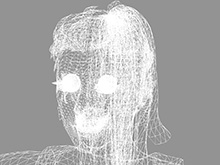





 : Hide All Bone Gizmos
: Hide All Bone Gizmos : Show All Bone Gizmos
: Show All Bone Gizmos : Show Used Bone Gizmos
: Show Used Bone Gizmos